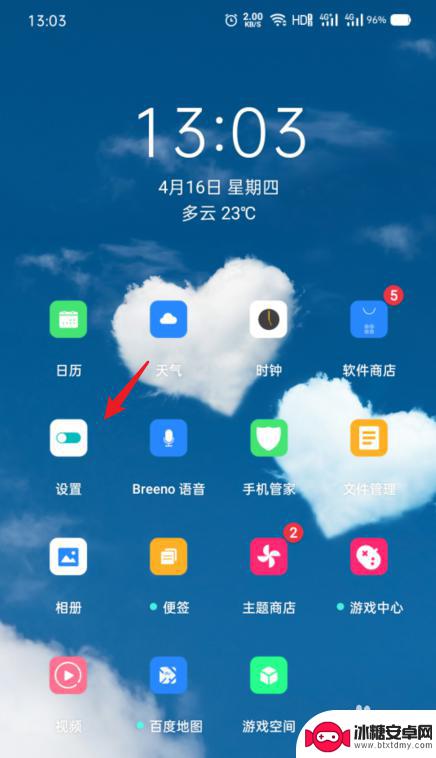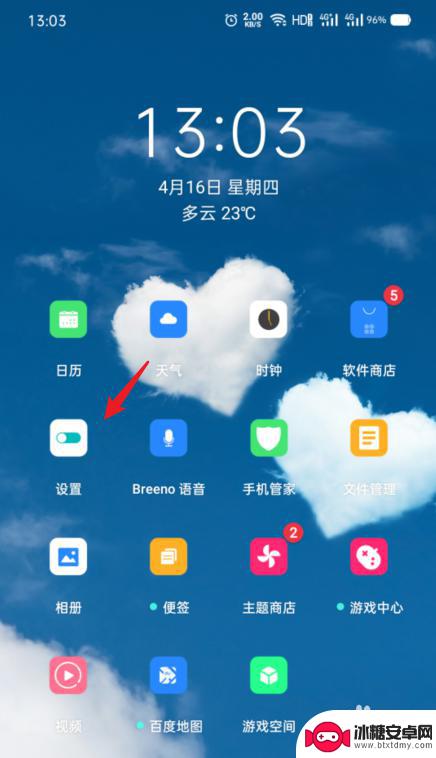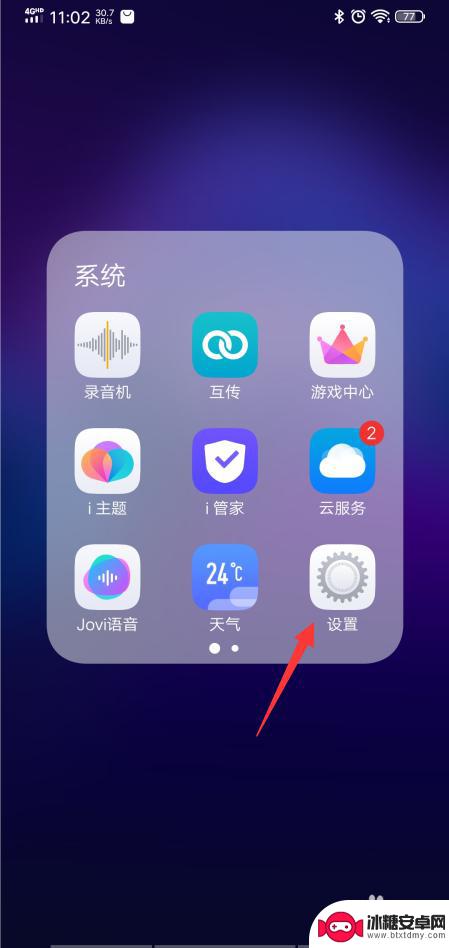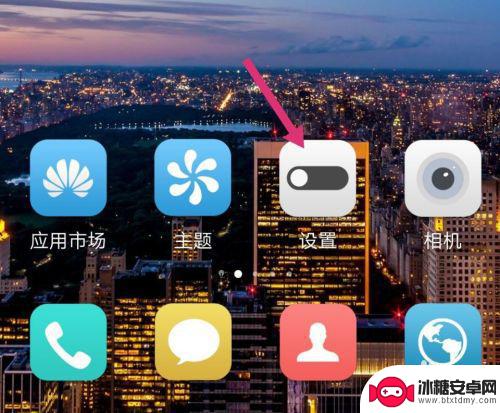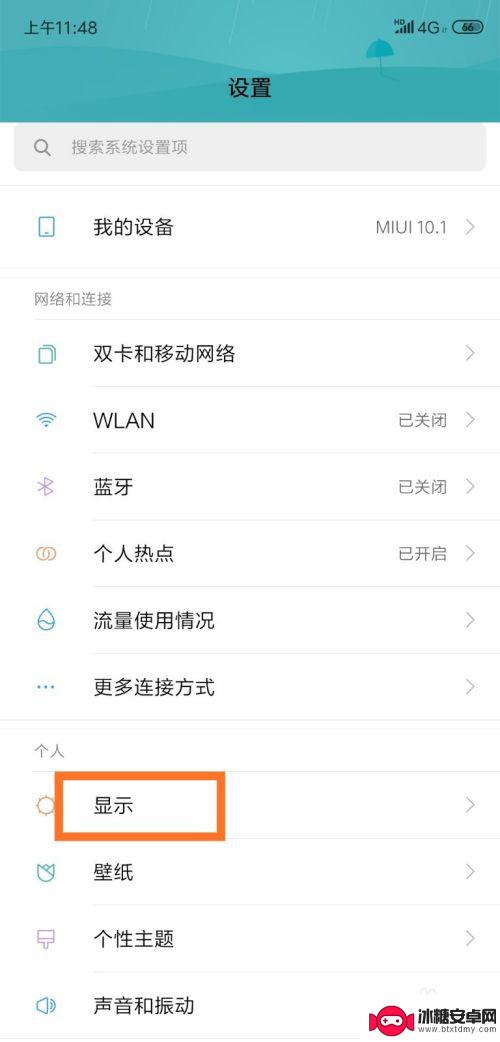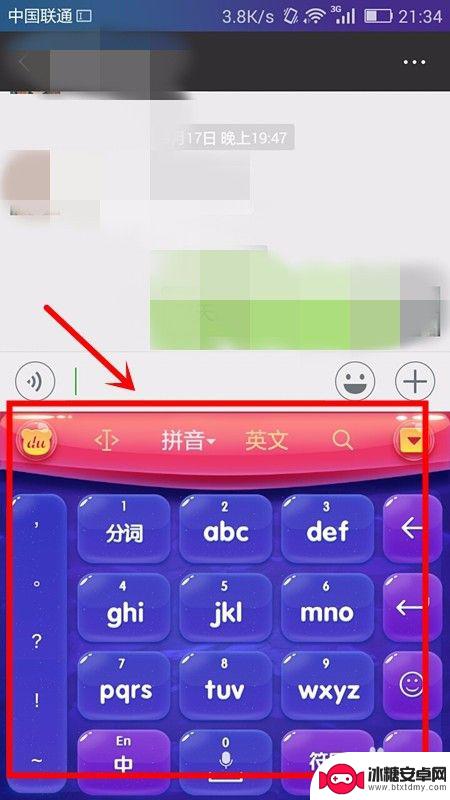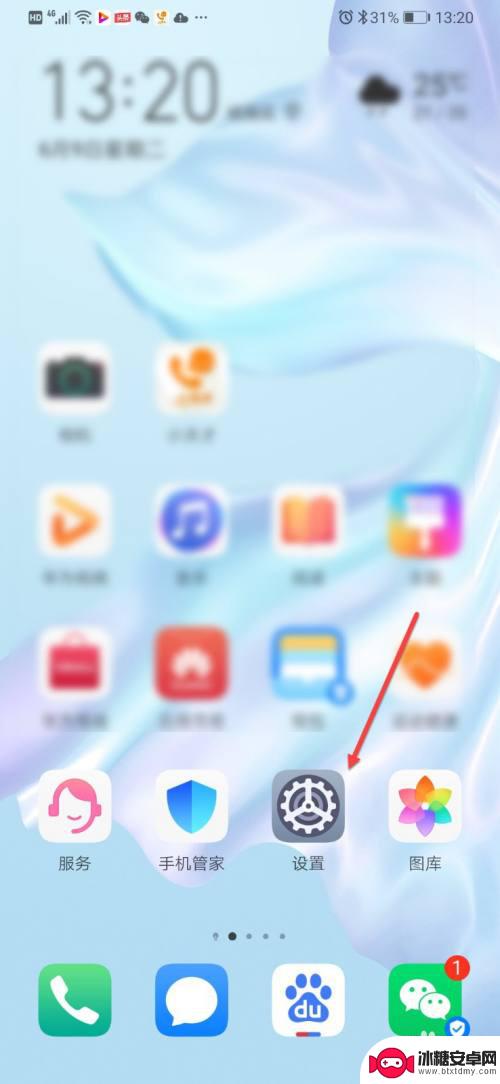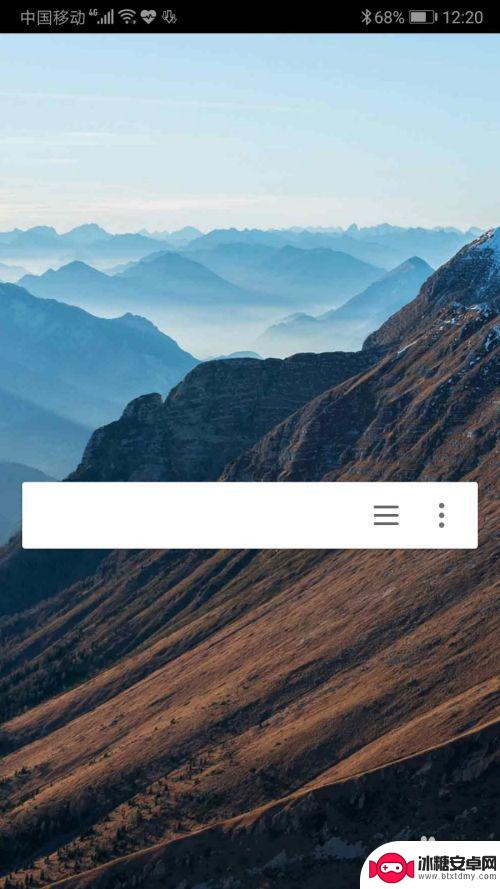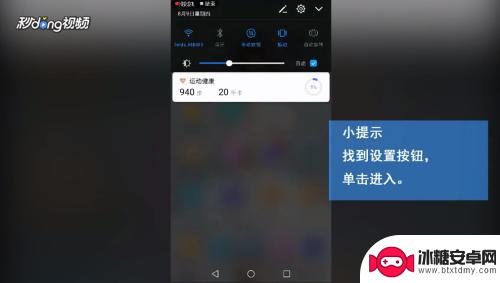苹果手机怎么加宽字体 iPhone怎么调整字体大小
苹果手机是目前市场上非常受欢迎的智能手机之一,拥有许多个性化设置功能,其中调整字体大小是很多用户关注的问题之一。苹果手机的用户可以通过简单的操作来加宽字体或调整字体大小,以满足不同用户的阅读需求。通过这些操作,用户可以在使用手机时更加舒适和方便,提高用户体验。下面我们就来了解一下在苹果手机上如何进行字体大小的调整。
iPhone怎么调整字体大小
具体步骤:
1.打开iPhone手机后,在苹果桌面里找到【设置】,如下图所示。
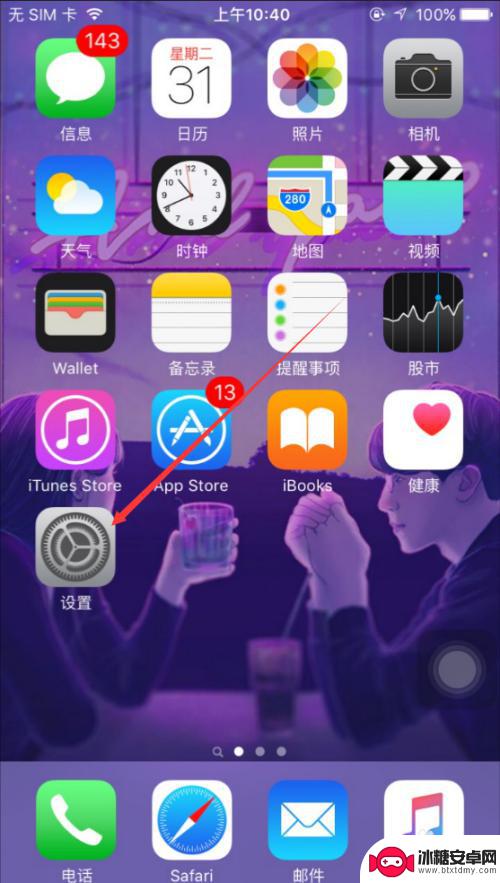
2.在苹果设置界面里直接点击【显示与亮度】,如下图所示。
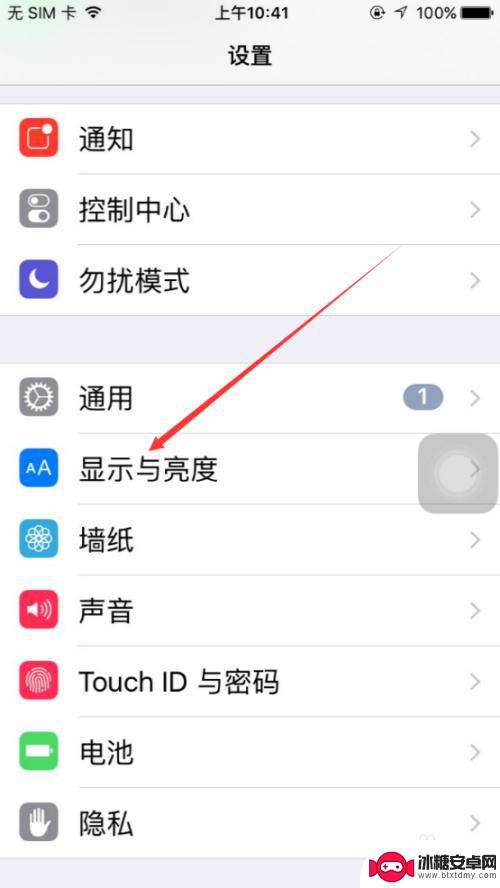
3.在显示与亮度界面上,点击【字体大小】,如下图所示。
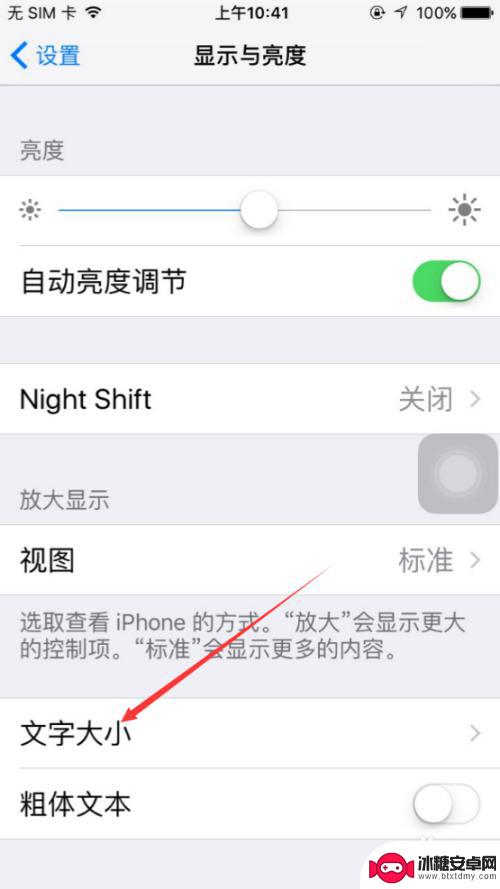
4.在苹果手机字体大小界面里可以看到有个滑块,移动滑块可以调整文字大小。如下图所示。
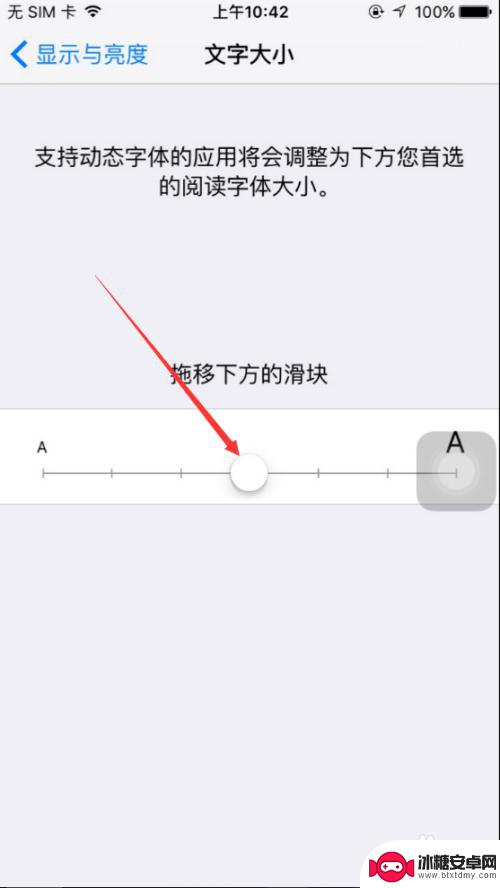
5.将下面的滑块向右滑动后,上面的文字对应的变大了,如下图所示。
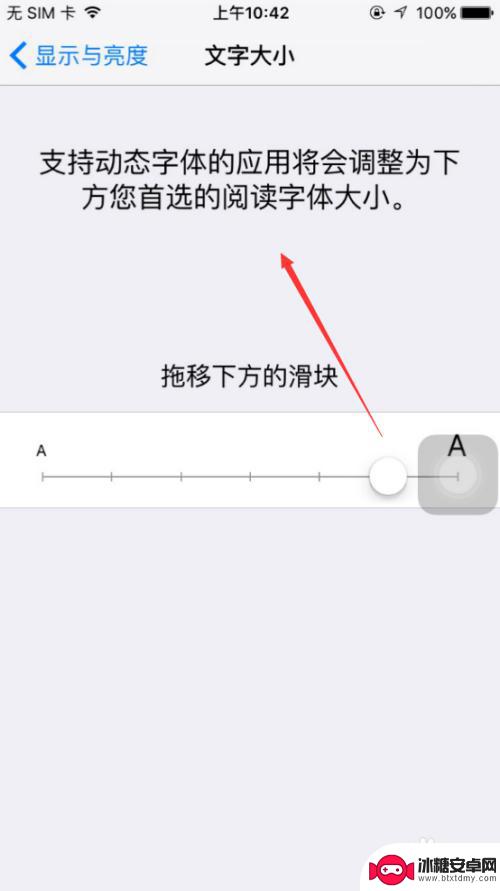
6.设置好苹果文字大小后,我们在打开备忘录,输入几个文字看看效果吧。
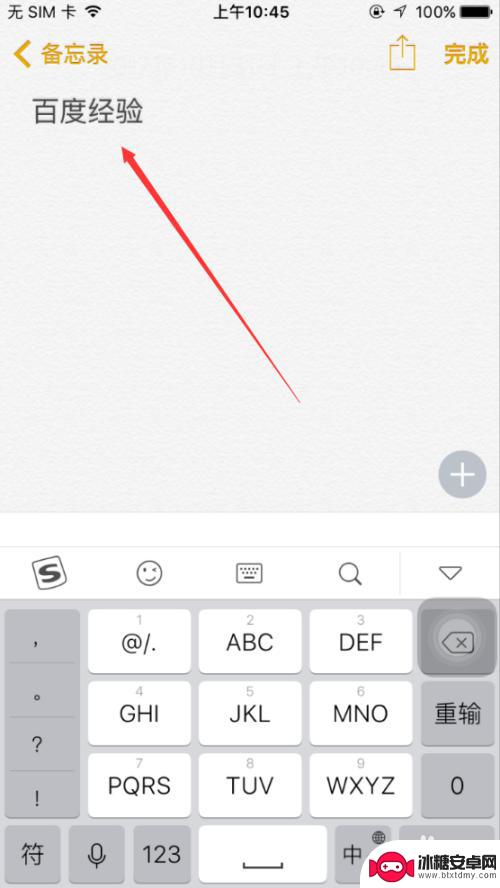
以上就是苹果手机怎么加宽字体的全部内容,如果有遇到这种情况,那么你就可以根据小编的操作来进行解决,非常的简单快速,一步到位。
相关教程
-
oppoa58x怎么调字体大小 OPPO手机字体大小设置步骤
oppoa58x怎么调字体大小,当我们使用OPPO A58x手机时,有时候可能会对手机的字体大小不太满意,而调整字体大小可以让我们更加舒适地阅读和操作手机。OPPO A58x手...
-
oppo手机调字体怎么调 OPPO手机怎么调整字体大小
在使用OPPO手机的过程中,我们可能会遇到想要调整字体大小的情况,调整字体大小可以让我们更加舒适地阅读手机上的文字内容,同时也可以提高手机的易用性。OPPO手机如何调整字体大小...
-
vivo电话字体怎么调大小 vivo手机字体大小调节方法
在vivo手机上调节字体大小是一件非常简单的事情,用户只需进入设置界面,找到字体大小选项,然后通过滑动调节条来调整字体的大小。无论是想要让字体更加清晰易读,还是想要让界面更加个...
-
怎样设置华为手机的字体大小和字体 华为手机字体大小调整方法
在日常使用手机的过程中,有时候我们会觉得手机的字体大小不够合适,或者希望调整字体的样式来让阅读更加舒适,对于华为手机用户来说,调整字体大小和字体样式是一件十分简单的事情。在华为...
-
如何设置字体手机 手机字体怎么调整
在日常使用手机的过程中,我们经常会遇到一些问题,比如手机字体大小不合适,需要调整,那么如何设置手机字体呢?其实很简单,只需要进入手机的设置界面,找到显示选项,然后点击字体大小或...
-
手机键盘打字大小怎么调 如何调整手机输入法字体大小
在使用手机时,我们经常需要输入文字来进行沟通或者搜索信息,有时候我们会觉得手机键盘上的字体大小不够适合自己的使用习惯,这时就需要调整手机输入法的字体大小。调整手机输入法字体大小...
-
手机蓝牙媒体音频在哪里打开 华为手机蓝牙音频传输怎么打开
手机蓝牙媒体音频在哪里打开?这是很多华为手机用户常常困惑的问题,在华为手机上打开蓝牙音频传输非常简单,只需在设置中找到蓝牙选项,然后将其打开即可。蓝牙音频传输功能可以让我们在使...
-
手机怎么加插件 如何在安卓手机上添加Chrome插件
如何在安卓手机上添加Chrome插件?随着手机功能的不断升级,加入插件已成为许多用户提升手机使用体验的重要方法之一,在安卓手机上添加Chrome插件并不复杂,只需按照一定步骤即...
-
怎么增强家中手机信号 家庭室内信号增强方法
家庭室内手机信号弱是许多人常遇到的问题,而如何增强家中手机信号成为了一大困扰,在如今信息时代,手机信号的稳定性和强度直接影响着我们的通讯质量和生活便利度。了解家庭室内信号增强方...
-
手机怎么查配置 手机详细配置查看方法
现在手机已经成为人们生活中不可或缺的重要工具,而了解手机的详细配置也是很多用户所关心的问题。想要查看手机的配置信息其实并不难,只需在手机设置中找到相应选项即可。接下来我们将介绍...